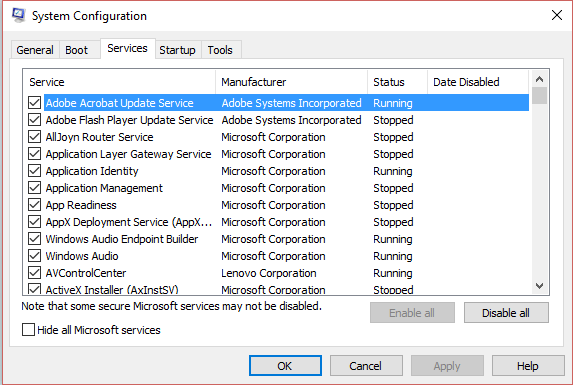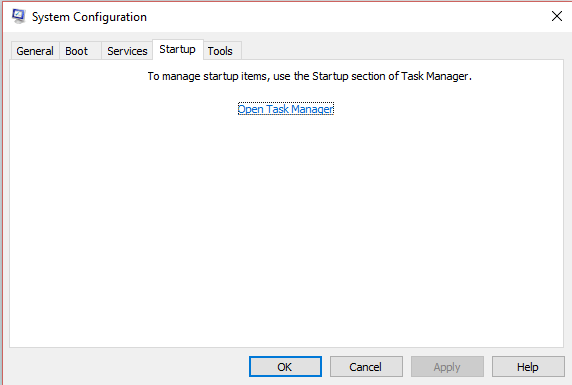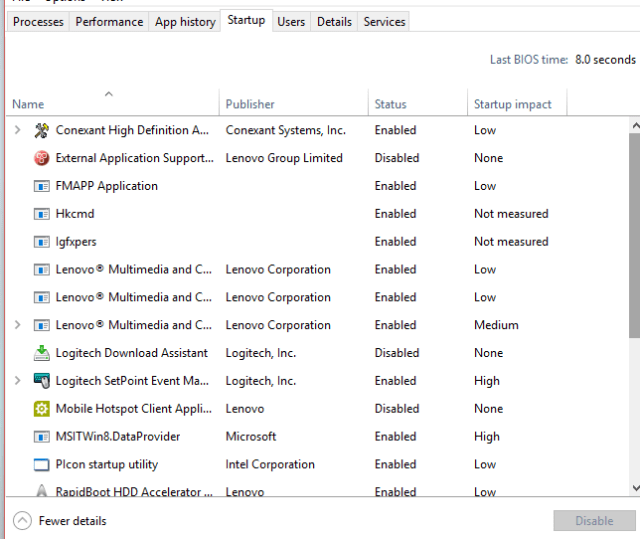Du kannst bekommen Windows-Update-Fehler 0x8024200d beim Versuch, Windows zu aktualisieren 10. In diesem Beitrag, Ich werde Ihnen alle möglichen Methoden nennen, um diesen Fehler zu beheben. Es ist nicht schwer, dieses Problem zu lösen, einfach geduldig sein und den Schritten folgen.
Methode 1: Fix mit erweitertem Systemreparatur-Tool
Das meiste des gemeinsamen Motivs dahinter Windows-Update fehlgeschlagen sind beschädigte oder beschädigte Systemdateien wie DLL-Dateien, exe-Dateien, sys-Dateien, usw. Es gibt Hunderte von kleinen Systemdateien, die für bestimmte Aufgaben funktionieren. Wenn eine der Dateien ersetzt wird, entfernt oder beschädigt, es ist machbar, dass du bekommst Windows-Update-Fehler 0x8024200d.
Laden Sie das erweiterte Systemreparaturtool herunter und installieren Sie es und scannen Sie Ihren PC. Es hat eine große Datenbank mit 25 millions von Dateien. Es findet alle beschädigten oder gelöschten Systemdateien und installiert sie mit einer neuen neu. Später, Optimierung mit fortschrittlichem Systemreparatur-Tool, Versuchen Sie das Windows-Update erneut zu installieren.
Methode 2: mit der Windows Update-Problembehandlung beheben
Sie müssen kein Drittanbieter-Tool installieren, um diesen Fehler zu beheben this. Microsoft stellt die Problembehandlung für Windows Update bereit, um diesen Fehler zu beheben. Diese automatisierte Fehlerbehebung kann das Problem automatisch finden und beheben. Trotz dieses, Dieser Troubleshooter ist nicht für alle Probleme geeignet, aber es reicht aus, um den Windows-Update-Fehler 0x8024200d zu beheben.
Paso 1: Klicke auf Start Schaltfläche und Suche Probleme lösen.
Paso 2: Klicke auf Alles sehen auf der linken Seite Ihres Bildschirms
Paso 3: Bitte auswählen Windows Update und folgen Sie den Anweisungen auf dem Bildschirm.
Methode 3: Fix mit Clean Boot
Meistens, Mehrere laufende Dienste stoppen das Windows-Update, Versuchen Sie also, Windows in Clean Boot zu aktualisieren. Hier sind die Schritte, um Ihren PC mit einem sauberen Neustart zu öffnen. Beachten Sie, dass, wenn Sie Ihren PC mit einem sauberen Neustart starten, Einige der Funktionen werden nicht funktionieren, da Clean Boot nur Software lädt, Treiber und wichtige Startobjekte.
So reinigen Sie den Stiefel
Paso 1: Öffnen Laufen Befehl und Typ msconfig und drücke Enter
Paso 2: Klicke um Dienstleistungen Tab. Hier, check Alle Microsoft-Dienste ausblenden Kontrollkästchen, und klicken Sie dann auf Alle deaktivieren Taste.
Paso 3: Jetzt, klicke um Anlaufen Tab und dann klick Task-Manager öffnen Verknüpfung.
Paso 4: Alle deaktivieren der Startpunkt.
Paso 5: Suchen nach Taskmanager und klicke OK zum Systemkonfigurationsfenster.
Paso 6: Fortsetzen dein Computer.
Es wird Ihren PC in einen sauberen Neustart booten. Jetzt, Versuchen Sie, Windows-Update zu installieren. Höchstwahrscheinlich wird Ihre Installation nicht fehlschlagen, weil 0x8024200d-Fehler.
Methode 4: Windows-Update komplett zurücksetzen
Windows Update zurücksetzen ist das definitive Möglichkeit, den Fehler 0x8024200d zu beheben. Hier sind die Schritte zu Windows-Updates zurücksetzen.
Paso 1: Descargar Windows Update-Dateien zurücksetzen von der Microsoft-Site. Es ist eine Zip-Datei.
https://gallery.technet.microsoft.com/scriptcenter/Reset-Windows-Update-Agent-d824badc
Paso 2: Extrahieren Sie dies WuReset.bat Verfahren. Trotz dieses, es ist eine Batch-Datei, daher fragt Windows beim Öffnen dieser Datei nach einer besonderen Berechtigung. Keine Sorge, erteilen Sie Ihre Erlaubnis, diese Datei zu öffnen.
Paso 3: Ein Befehlsfenster wird geöffnet und führt etwas Code aus. Es ist vollständig automatisiert und es sind keine Schritte erforderlich.
Paso 4: Nach Abschluss der Aufgabe, starte deinen Computer neu.
Nach dem Zurücksetzen von Windows-Updates, Versuchen Windows-Updates installieren nochmal.
Fortsetzen:
Dieser Beitrag erklärt, wie Beheben Sie den Windows-Update-Fehler 0x8024200d unter Windows 10/8/7. In diesem Beitrag werden bestimmte bewährte Methoden erläutert, die Ihnen möglicherweise helfen, diese Probleme zu beheben.